I takt med at teknologien udvikler sig, vokser mangfoldigheden i skærmtyper og deres tilslutningsmuligheder. Det stigende antal interfaces skabte et behov for adaptere eller konverteringskabler, der bygger bro mellem forskellige interfaces og porte. Et sådant konverteringskabel er USB-C til DisplayPort. Generelt bruger brugere dem til at forbinde en USB-C bærbar til en DisplayPort-skærm. Men kan vi bruge det samme tovejskabel til at forbinde en USB-C-skærm til en DisplayPort-enhed?
Typisk sender USB-C til DP-kabler kun signaler i én retning, hvilket gør dem ensrettede. Men med fremkomsten af Thunderbolt og USB4 V2 bliver bi-direktionelle kabler stadig mere populære. Disse kabler kan overføre og konvertere signaler i begge retninger, hvilket giver en alsidig alt-i-én-løsning. Denne artikel udforsker detaljerne i USB-C til DisplayPort-konverteringskabler og undersøger både ensrettede og tovejs-aspekter.
Indholdsfortegnelse
- 1. Om USB-C til DisplayPort-kabel
- 2. Er der noget ydeevnetab med tovejs USB-C til DP-kabel?
- 3. Forskellen mellem ensrettet og tovejs kabler
- 4. Retningslinje: Hvornår skal du bruge bi-direktionelle eller ensrettede kabler
- 5. Test af brugeroplevelse og ydeevne
- 6. Købsvejledning
- 7. Fremtidsforventninger
- 8. Folk spørger også
Om USB-C til DisplayPort-kabel
USB-C
USB-C skiller sig ud som en universelt vedtaget standard blandt de store grænseflademuligheder. Moderne bundkort, banebrydende gadgets, smartenheder og ydre enheder omfavner alle bekvemmeligheden og alsidigheden ved USB-C.Den seneste iteration, USB4 V2.0, introduceret i 2022, kan prale af en imponerende 80Gbps tovejsforbindelse, hvilket muliggør problemfri dataoverførsel i begge retninger.
Denne forbedrede kapacitet gør det muligt for USB4 V2.0 problemfrit at tunnelere USB 3.2 ("Enhanced SuperSpeed"), DisplayPort 2.1-baserede og PCI Express (PCIe-baserede) protokoller. Den udbredte anvendelse af USB-C har endda tvunget Apple, teknologigiganten kendt for sin proprietære Lightning-port, til at omfavne USB-C's universalitet og integrere det i de nyeste iPhone-modeller.
Thunderbolt
Apple og Intel arbejdede sammen om at danne Thunderbolt-grænsefladen i 2010. Det er en af de mest omfattende grænseflader, der bruger Type-C-portdesignet til at give uovertrufne muligheder. Den kan levere 80 Gbps dataoverførselshastighed, PCIe 4, DisplayPort 2.1, 240W DC Power, Audio, USB, Ethernet og videoforbindelse gennem dens enkelt slanke port. Apple bruger grænsefladen i alle sine gadgets undtagen smartphones. Når man observerer tendensen, kan man forvente, at iPhone vil adoptere Thunderbolt kort efter brug af en USB-C-port.
Vi kan opsummere USB-C og Thunderbolt i en tabel:
| Feature | USB4 version 2.0 | Thunderbolt 5 |
| Dataoverførselshastighed | Op til 80 Gbps (tovejs) | Op til 120 Gbps |
| Video Display | 8K ved 120 Hz | 16K ved 60 Hz |
| Strømforsyning | Op til 240 watt | Op til 100 watt |
| Understøttede protokoller | PD, DP2.0, PCIe, USB 3.2 | PD, DP2.1, PCIe, HDMI2.1, USB4 |
| Konnektortyper | Type-C | Type-C |
| Tovejs | Ja | Ja |
DisplayPort
DisplayPort står som den bedste videotransmissionsprotokol. Siden lanceringen i 2009 af VESA har native DisplayPort været det foretrukne valg til spil.Avancerede grafikkort og skærme bruger DP på grund af dets førsteklasses skærmkvalitet. USB4 og Thunderbolt 5 understøtter DP-protokol, så bi-direktionelle konverterkabler er tilgængelige til begge.
USB-C til DisplayPort-kabel

DisplayPort-protokollen med høj hastighed kan tunnelere gennem et USB4- eller Thunderbolt 5-kabel. Det betyder, at brugere kan bruge USB-C til DisplayPort-kabel til at levere høj hastighed og kvalitet med lav latenstid, mens de tilslutter en DP-skærm. Et tovejskabel sikrer, at brugeren kan tilslutte skærmen i hver ende af kablet. For at forstå ydeevneforskellene mellem bi-direktionelle og ensrettede konverterkabler, fortsæt til næste afsnit.
Er der noget ydeevnetab med tovejs USB-C til DP-kabel?
Tabet i ydeevne af Bi-Directional USB-C til DP kabel kan opstå af forskellige årsager. Vi kan opdele dem i to kategorier: Tab i ydeevne på grund af Bi-Directional vs. Uni-Directional karakter og generiske præstationsnedbrydende faktorer.
Tovejs vs. Ensrettet USB-C til DP kabel ydeevne forskel
Et tovejs USB-C til DP-kabel vil fungere bedst, når brugeren anvender en DisplayPort-protokol. Kablerne fungerer identisk i alle aspekter undtagen latency. Her er de tre egenskaber ved videotransmission, som retningsbestemt brug kan påvirke:
- Transmissionshastighed:
Både tovejs- og envejs USB-C til DP-kabel vil give 40 Gbps med DisplayPort 2.1.
- Billedkvalitet:
Begge typer kabler understøtter samme niveau af billedkvalitet. De kan begge understøtte HDR (High Dynamic Range) video, som giver et bredere udvalg af farver og kontrast.
- Latency:
Latency er den tid, det tager for et signal at bevæge sig fra en enhed til en anden. Uni-Directional USB-C til DP-kabler har typisk lavere latency end Bi-Directional-kabler. Uni-Directional kabler skal konvertere signalet fra én retning til en anden, hvilket kan tilføje en lille forsinkelse.
Generiske præstationstabsfaktorer
- Kabellængde: Efterhånden som kabellængden øges, kan der forekomme signaldæmpning. Kabelmodstanden kan få signalet til at svækkes over lange afstande. Derfor er det bedst at bruge korte konverterkabler.
- Kvaliteten af kablet: Et kabel består af en kappe, ledende ledninger, afskærmning og isolering. Kvaliteten af disse komponenter kan direkte påvirke ydeevnen af tovejs USB-C til DP-kablet. Et kabel med højere kvalitet kan give bedre afskærmning og lavere interferens.
- Enhedskompatibilitet: Det er vigtigt at sikre, at versionerne af tilslutningsenheder matcher. En inkompatibel protokol kan forårsage forringelse af ydeevnen, da ældre USB- og DP-versioner giver begrænset opløsning og opdateringshastigheder.
Miljøforhold: Elektromagnetisk interferens, varme og fugt kan forårsage tab af ydeevne.
Forskellen mellem ensrettet og tovejs kabler
Hvad er et ensrettet kabel?
Et envejskabel kan kun overføre signalet på én måde. Det gælder signalkonverteringskabler, såsom USB-C til DisplayPort. I et envejskabel som USB-C til DisplayPort genkender USB-C-controlleren en DisplayPort-baseret skærmenhed og udfører tunneling for at gøre den operationel.
I modsætning hertil kan en DisplayPort ikke tunnelere skærmen til USB-C-visningsenheden efter design. Et ensrettet kabel konverterer ikke DisplayPort-signalet til USB-C-signaler, da det ikke har nogen indbygget chip til at få det til at ske.
Hvad er et tovejskabel?
Tovejskabler har avancerede integrerede kredsløb, såsom EJ899T, der understøtter signaloverførsel i begge retninger. De er relativt dyrere, men giver den luksus at bruge dem begge veje. For eksempel kan du bruge en tovejs USB-C til DP kabel at projicere din USB-C bærbare skærm til en DP-skærm. Desuden kan du også bruge det samme kabel til at forbinde en USB-C-skærm til en pc, der kun har DP-porte.

Sammenligning af ensrettede vs. tovejs kabler
| Parameter | Ensrettede kabler | Tovejs kabler |
| Datatransmission | One Direction | Begge retninger |
| Krav til konnektororientering | Ja (designede kilde- og destinationsstik) | Begge stik kan fungere som kilde/destination |
| Yderligere komponenter | Normalt passiv, så der er ingen ekstra komponenter til stede | Ja, såsom indbyggede konvertere som EJ899T-chippen |
| Brug Cases | Simple punkt-til-punkt forbindelser | Alsidige forbindelser |
| Transmissionsafstande | Normalt længere afstande på grund af aktive komponenter, så lange som 15 meter | Forholdsvis kortere afstande |
| Eksempler | Traditionelle konverterkabler såsom HDMI til DP, USB-C til DP osv | Grundlæggende forlængerledninger, avancerede konverterkabler |
Fejl: [31m Parser-funktionen af typen "header1" er ikke defineret. Definer dine brugerdefinerede parserfunktioner som: [34mhttps://github.com/pavittarx/editorjs-html#extend-for-custom-blocks [0m
Retningslinje: Hvornår skal du bruge to- eller ensrettede kabler
Vi har lavet en enkel 4-trins guideline for at forenkle valget af et Bi-Directional eller Uni-Directional kabelkrav til din opsætning.
1. Identificer kilde- og destinationsporte
Start med at identificere den tilgængelige skærm og kildeportene. Der kan være flere muligheder i begge ender. Porten kan være HDMI, DP, USB-C, VGA eller DVI-D.Et typisk ensrettet kabel vil nævne "Kildeport til destinationsport." For eksempel USB-C til DP-konverter.
2. Tjek for grænsefladekompatibilitet
Når porte i begge ender af kabler er identificeret, er næste trin at kontrollere kilde- og destinationsgrænsefladen. Skærmens protokol driver behovet for et envejs- eller tovejskabel. Kildegrænsefladen skal være i stand til at levere skærmens påkrævede protokol. For eksempel kræver en DP-portskærm DP-tunneling-kapacitet fra en kilde med USB-C, Thunderbolt, HDMI eller DVI-interface. Ikke alle interfaceversioner understøtter DP-tunneling. Tjek kildeversionerne for kompatibilitet. Brug nedenstående tabel:
| Interface | Ældste version til at understøtte DP-tunneling |
| USB-C | USB 4 version 2.0 (udgivet i september 2022) |
| HDMI | HDMI 2.1 (udgivet i 2017) |
| DVI | DVI 2.0 (udgivet i 2005) |
| Thunderbolt | Thunderbolt 3 (udgivet i 2015) |
*Tjek for interfacekompatibilitet, hvis din skærm har andre protokoller end DP.
3. Vælg Tovejs eller Ensrettet kabel
Efter at have identificeret kilden og skærmgrænsefladen, kan vi logisk vælge et envejs- eller tovejskabel. Hvis din kilde har en DP-port, og skærmen har en USB-C-port, skal du bruge et tovejskabel. Det vil understøtte DP-protokollen til USB-C-porten, hvilket sikrer avanceret opløsning, opdateringshastighed og transmissionshastighed.
Hvis din kilde har en USB-C-, HDMI-, DVI- eller Thunderbolt-port, kan en skærm med en HDMI- eller DP-port effektivt fungere med et ensrettet kabel. Alle disse kildeporte kan genkende en HDMI- eller DP-forbindelse og tunnelere protokollen.
4. Scenario-baseret kabeltypevalg
I de fleste tilfælde har brugere sjældent brug for den højest tilgængelige protokol for hver brug. En almindelig kontorbruger vil ikke kræve en højtydende DP2.1 eller HDMI2.1-protokol for betjening. Her er nogle scenarier og deres specifikke krav:
- Spil: Ifølge Steam-spilplatformen spiller 65,14% af Steam-brugerne i oktober 2023 primært spil ved 1080p, mens 19,26% primært spiller ved 1440p. Spillere har brug for en høj opdateringshastighed sammenlignet med høj opløsning. Vælg et kabel, der understøtter en højere opdateringshastighed.
- Audio/video transmission: Næsten alle moderne skærmporte og grænseflader understøtter nu lyd- og videotransmission. Men ældre versioner af den samme port/grænseflade understøtter muligvis ikke lyd. Undersøg skærmgrænsefladen og kilden grundigt for at afgøre, hvilken kabeltype der er ideel til dit scenarie.
- Professionelt grafisk design: Grafiske designere har brug for farvenøjagtighed og høj opløsning.Det er bedst at bruge et envejskabel, da chancerne for tab af ydeevne er høje med et tovejskabel. Sørg for, at grænsefladerne understøtter den passende protokol i den rigtige retning.
Brugeroplevelse og præstationstest
Ydelsestest af forskellige kabler
Der er flere tests for at sikre den bedste funktionalitet og ydeevne af USB-C til DP kabler. De fleste leverandører giver en returpolitik i tilfælde af uønskede resultater. Her er nogle tests, som købere kan udføre på deres adapter for at måle kablets ydeevne og validere specifikationerne:
- Visuel inspektion: Testen kan begynde, når køberen pakker kablet ud. Testen involverer en omhyggelig undersøgelse af det komplette produkt, inklusive stik og kappe. Sørg for, at der ikke er fysiske defekter, beskadigede stik, løse ledninger eller tegn på slid. Sæt kablet i en port for at sikre, at det sidder godt fast.
- Skærmopløsningstest: Når du har tilsluttet kablet, skal du navigere til computerindstillingerne og udforske alle de mulige opløsninger. Se også efter tilgængelige opdateringshastigheder. Hvis resultaterne stemmer overens med de nævnte kabelspecifikationer, er testen kvalificeret.
- Videoafspilningstest: Afspil en videofil i høj kvalitet på en kompatibel enhed gennem kablet. Se efter hakken, flimren eller artefakter i den video, der afspilles. Disse problemer kan tyde på problemer med signalintegritet eller mangel på båndbredde.
- Farvegengivelsestest: Farveskala og farvegengivelse er afgørende for ethvert videokabel. For at teste kablets ydeevne skal du vise forskellige billeder med forskellige farver og kontrollere, om farverne vises nøjagtigt og uden farveskær eller striber.
- Latenstest: Hvis du bruger videokablet til spil eller andre realtidsapplikationer, skal du teste latenstiden ved at tilslutte en kompatibel enhed og måle responstiden mellem input og output. Høj latenstid kan forårsage mærkbare forsinkelser og påvirke reaktionsevnen.
- Kompatibilitetstest: Prøv at tilslutte videokablet til forskellige enheder med forskellige ind- og udgangsporte. Det kan hjælpe med at identificere kompatibilitetsproblemer med specifikt udstyr eller portkonfigurationer.
- Software-baseret test: Brug specialiserede softwareværktøjer designet til at teste videokablets ydeevne. Disse værktøjer kan give mere detaljerede diagnostiske oplysninger om båndbredde, latens, signalintegritet og andre parametre.
Brugeranmeldelser og feedback
Ingen input eller sort skærm
De fleste konverterkabler er tilbøjelige til kompatibilitetsproblemer, og dette er en almindelig klage blandt brugere. Især med en tovejsforbindelse kan der opstå problemer som ingen inputdetektion eller en sort skærm. Det kan være meget frustrerende for brugeren og kræver en del fejlretning.
Tip: Det er bedst at følge proceduren/retningslinjen for at forstå, om det bi-direktionelle kabel ville fungere sammen med din opsætning. Læs også online-feedback for at sikre, at ledningsforbindelsen fungerer for dit system.
Understøttelse af begrænset opløsning eller opdateringshastighed
Nogle gange kan skærmen ikke opnå den maksimale understøttede opløsning og kører muligvis ikke med den maksimale opdateringshastighed. Det kan skyldes begrænsningen af kablets Uni-Directional karakter eller protokol begrænsninger. Der kan være problemer som manglende bi-direktionel support, skærmproblemer og støjende eller nervøse skærme.
Tip: Brugere bør vælge kabler fra anerkendte mærker, læse anmeldelser og kontakte teknisk support, hvis det er nødvendigt.
Købsguide

Et ensrettet USB-C til DP-kabel vil koste meget mindre end et tovejs USB-C til DP-kabel.Men hvis det ses ud fra et værdisynspunkt, kan en bi-direktionel ledningsforbindelse fungere som en alt-i-én løsning. Købsbeslutningen afhænger af dine behov og præferencer. Det primære spørgsmål er, hvad du forsøger at opnå med dit kabel. For de fleste skærmgrænseflader er USB-C til DP et praktisk alternativ, der giver en kvalitetsoplevelse uden at gå på kompromis med hastighed og funktionalitet. Her er nogle ting at overveje:
- Overvej den opløsning og opdateringshastighed, du har brug for: Tovejs USB-C til DP-kabler understøtter forskellige opløsninger og opdateringshastigheder. Sørg for at vælge et produkt, der kan levere den opløsning og opdateringshastighed, du har brug for til din enhed. Hvis du for eksempel spiller, skal du bruge et kabel, der kan understøtte mindst 144Hz ved 1080p eller 4K ved 60Hz.
- Vælg et kabel, der er den rigtige længde til dine behov: For kort kabel vil ikke nå dine enheder, mens for langt kabel vil være udfordrende at administrere. Sørg for at vælge et kabel, der har den korrekte længde til din opsætning.
- Sørg for, at kablet er certificeret af DisplayPort: DisplayPort-certificering sikrer, at kablet opfylder specifikke ydelses- og kompatibilitetsstandarder.
- Vælg et kabel fra et anerkendt mærke: Velrenommerede mærker er mere tilbøjelige til at producere kabler af høj kvalitet, der fungerer godt sammen med dine enheder.
- Læs anmeldelser: Før du køber et kabel, skal du læse anmeldelser fra andre brugere for at se, hvad de synes om kablets ydeevne, kompatibilitet og holdbarhed.
- Overvej dit budget: Bi-Directional USB-C til DP kabler kan variere i pris fra omkring $10 til $100 eller mere. Sørg for at vælge et kabel, der passer til dit budget.
- Kabelkonstruktion: Vælg et kabel, der er gennemarbejdet og holdbart. Se efter kabler med flettet afskærmning og forstærkede stik.
- Connector Type: Overvej at bruge et Uni-Directional USB-C til DP-kabel, hvis dit kabel er begrænset til en bestemt computer og skærm. Antag, at din daglige brug involverer multitasking, manøvrering mellem enheder såsom skærme, smartphones, Macbooks, notebooks eller tablets og projicere det til flere skærme og skærme. Du kan overveje at bruge et tovejs USB-C til DP-kabel i så fald.
- Garanti: Sørg for, at det kabel, du vælger, har en garanti fra producenten. Det vil beskytte dig, hvis forbindelsesledningen/kablet svigter.
Fremtidsforventninger
Fremtidige tendenser inden for USB-C og DisplayPort-teknologi
- Forbedret opløsning: 8K-opløsninger bliver almindelige og tilbyder fire gange så mange detaljer som nuværende 4K-skærme. DSC vil spille en afgørende rolle i at muliggøre dette spring i opløsning ved effektivt at komprimere data uden at gå på kompromis med den visuelle kvalitet.
- Dynamisk områdeudvidelse: High Dynamic Range (HDR) vil blive mere og mere udbredt og bringe et bredere udvalg af farver, dybere sorte og lysere hvide til vores skærme. Denne forbedrede kontrast vil skabe en mere realistisk og naturtro seeroplevelse.
- Forhøjede opdateringshastigheder: Opdateringshastigheder vil nå nye højder, hvilket muliggør jævnere bevægelser og reduceret bevægelsessløring. Det vil være særligt fordelagtigt for spillere og dem, der arbejder med indhold i højt tempo.
- Visuelt tabsfri præstationer: Med fremskridt inden for kompressionsteknologi kan vi forvente at se visuelt tabsfri ydeevne, hvilket sikrer, at selv de mest kræsne øjne ikke kan registrere nogen forringelse af billedkvaliteten.
- Universal kompatibilitet: USB-C's reversible og alsidige natur, kombineret med DisplayPorts udbredte anvendelse, vil sikre kompatibilitet med forskellige enheder, fra bærbare og stationære til skærme, projektorer og tv'er.
Mulig indvirkning på forbrugere og industri
VESA (Video Electronics Standards Association) er designeren, regulatoren og promotoren af skærmgrænseflader og har altid skubbet DisplayPort som standardskærm. Med flere og flere virksomheder, der understøtter dette, er det på tide, at DP-protokollen bliver endnu mere bredt understøttet af grænseflader i de næste par år. USB-C er også projekteret som en universel grænseflade og er til stede i næsten alle moderne enheder. Så USB-C til DP kan ses som en uundgåelig og altid tilstedeværende løsning til enhver form for skærmkrav i fremtiden.
Desuden vil teknologiske fremskridt hjælpe med integrationen af USB-C-skærme med andre protokoller, såsom den nylige integration med Thunderbolt-teknologi. Da USB4 V2 nu understøtter DP-tunneling, vil USB-IF integrere så mange teknologier fra VESA som muligt.
Folk spørger også
1. Er DisplayPort-kabler tovejs?
DisplayPort-kabler forbinder en computer med en skærm og har DP-stik i begge ender. De er sædvanligvis Bi-Directional, hvilket betyder, at de kan transmittere signaler i begge retninger, hvilket sikrer fleksibilitet, kompatibilitet, bekvemmelighed og brugervenlighed. Brugere kan tilslutte et DP-kabel mellem en videokortport og en skærm for at aktivere alle funktionerne. Kablet skal understøtte den nødvendige båndbredde og version af protokollen.
2. Er DisplayPort til USB-C reversibel?
Ja, USB-C-stikket er vendbart og afhænger ikke af dens forbindelses orientering. Signalet bevæger sig, uanset hvilken side du tilslutter enheder til, opad eller nedad. Linket er nemt og problemfrit, og du behøver ikke at fokusere på at holde den ønskede orientering.
3. Er alle HDMI-kabler tovejs?
Nej, ikke alle HDMI-kabler er tovejs. De fleste HDMI-kabler er bi-direktionelle på grund af deres passive natur. Nogle HDMI-kabler har dog aktive komponenter såsom equalizere, forstærkere og filtre. Disse komponenter gør kablet ensrettet. Aktiv forbindelse med forstærkere gør det muligt for HDMI-kabler at transmittere signaler over betydelige afstande.
4. Er USB-kabler tovejs?
Ja, USB-kabler er som standard Bi-Directional. Stikkene i hver ende er symmetriske, så brugerne kan tilslutte dem i flæng. Der er ingen grund til at bekymre sig om kilde- og udgangsender, så du kan bare tilslutte kablet til en hvilken som helst port, og det vil fungere fint. Det er en af grundene til, at USB-C-porte og -kabler bliver mere populære og bredt kompatible.
5. Er USB-C til DisplayPort bedre end HDMI?
USB-C-kabler er praktiske og bærbare, da de er bredt kompatible med moderne gadgets og enheder og har et slankt, slankt design sammenlignet med større HDMI-stik. HDMI forbliver dog den dominerende skærmgrænseflade for dets stabilitet og kompatibilitet med forskellige enheder. I sidste ende afhænger valget mellem USB-C og HDMI af dine specifikke prioriteter. USB-C foretrækkes af hensyn til bekvemmelighed og bærbarhed, mens HDMI er det foretrukne valg for stabilitet og udbredt kompatibilitet.




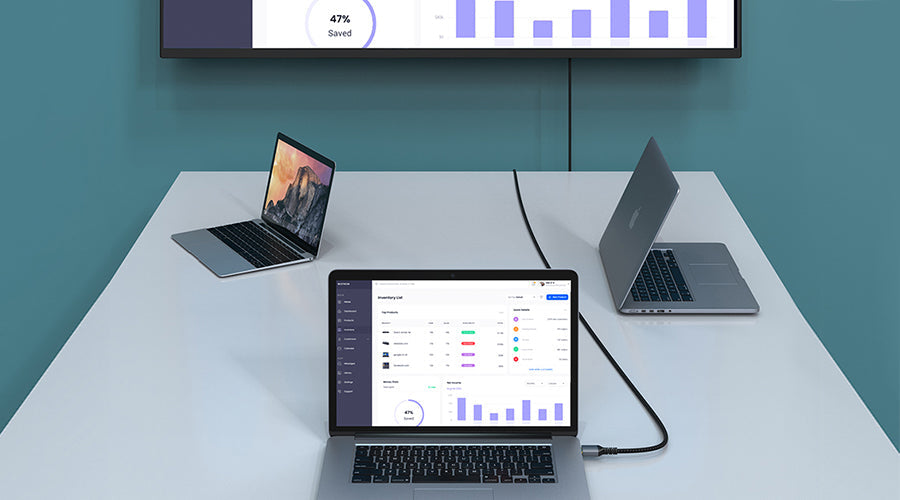

Efterlad en kommentar
Denne side er beskyttet af hCaptcha, og hCaptchas Politik om beskyttelse af persondata og Servicevilkår er gældende.